又在GitHub上挖到个宝藏:Switch模拟器!
这两天喜欢玩游戏的程序猿可有福了,前两天刚给大家介绍过暴雪大放送活动,还不知道的点这里:暴雪来送大礼了,速领!
想必也有很多小伙伴一直都羡慕那些手握Switch的同伴,今天小编准备教你的就是,如何在PC端玩Switch!

首先给大家介绍下,这个模拟器是基于C#搭建的,所以需要小伙伴们先下一个.NET 5.0 (或者更高版本) SDK作为环境基础。
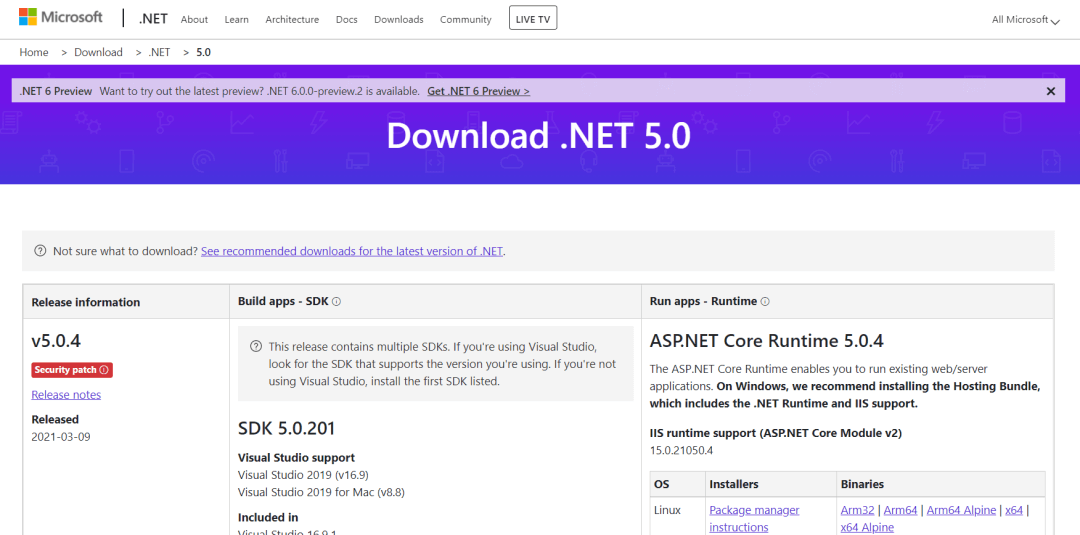
安装完之后下载模拟器文件:Ryujinx-master
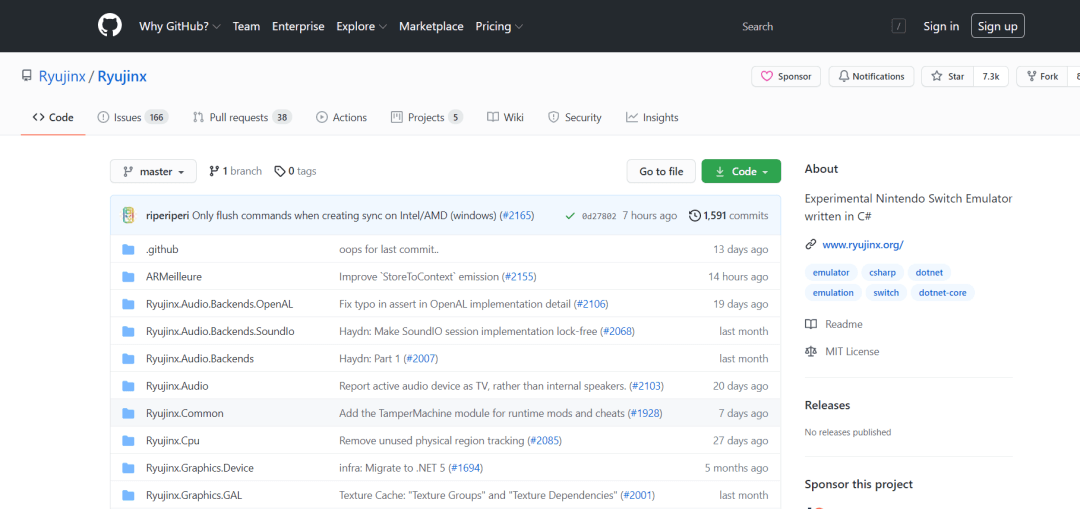
将Ryujinx-master解压到小伙伴心仪的路径,建议使用英文路径,避免出现各种中文路径识别问题
解压之后是这个样子
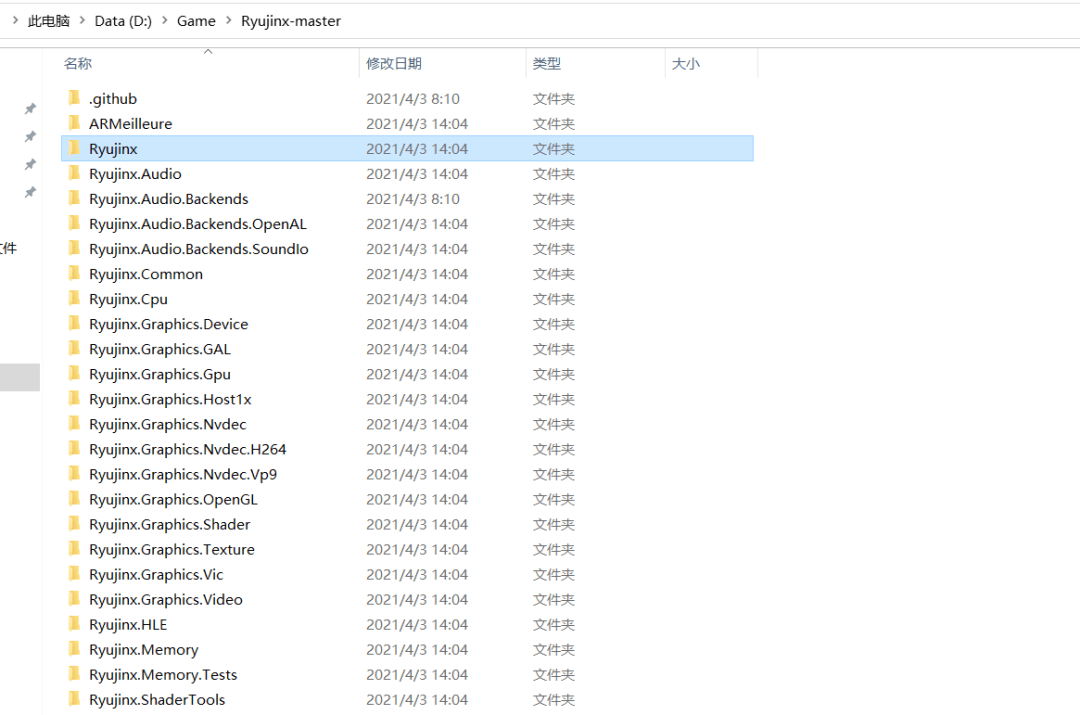
这个时候先做一件事情,下载一个组件gtk-3.24.20.zip,放到这个目录下:C:\Users\XXX\AppData\Local\Gtk\3.24.20,其中XXX就是各位自己的电脑名字替代,因为模拟器在自运行过程中会自动去github下载这个文件,小编安装时不知道是不是网络的关系,连着两次下载失败导致安装失败,所以就提前下好了放在这个路径下。
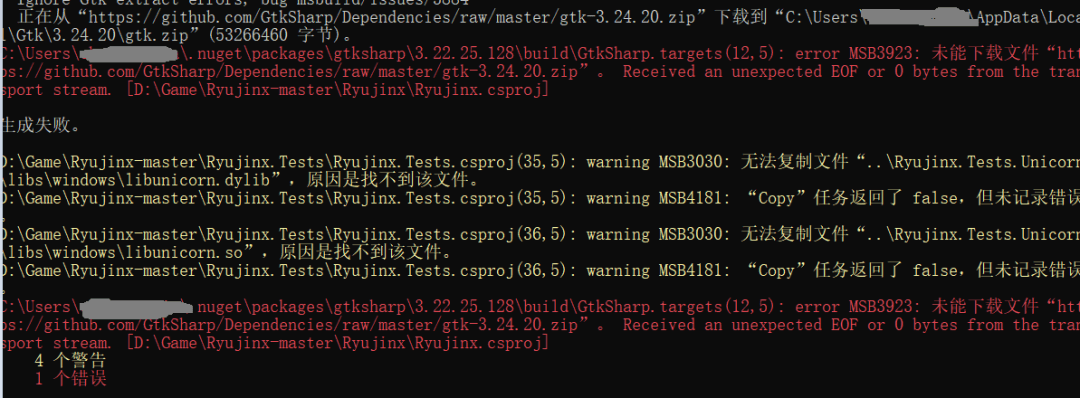
Gtk准备好之后,将命令行指向Ryujinx-master的解压路径,执行命令dotnet build -c Release,等待自动执行完成,不慢,挺快的。
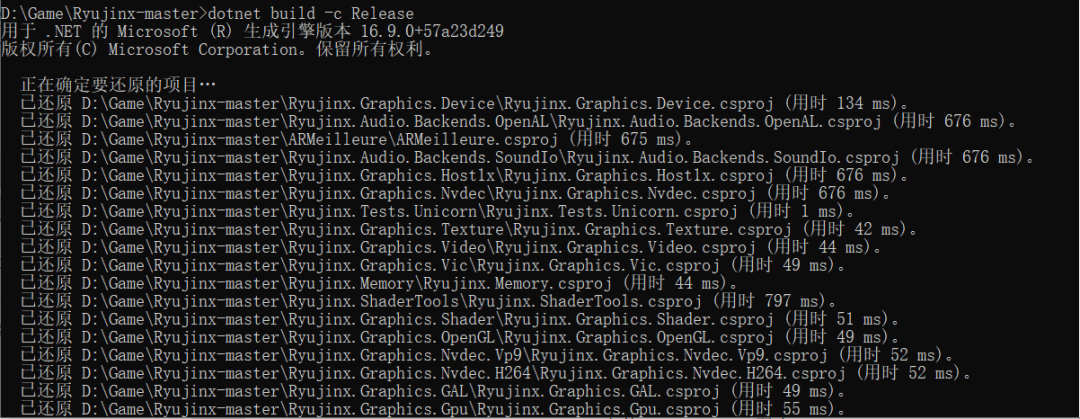
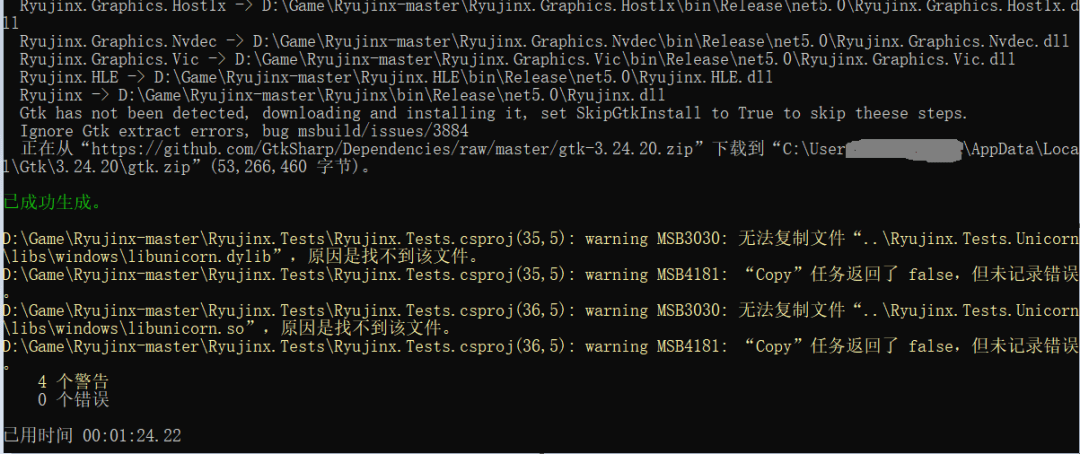
然后找到刚才的文件夹,找到Ryujinx\bin\Release\net5.0目录下面的可执行文件Ryujinx.exe,双击!
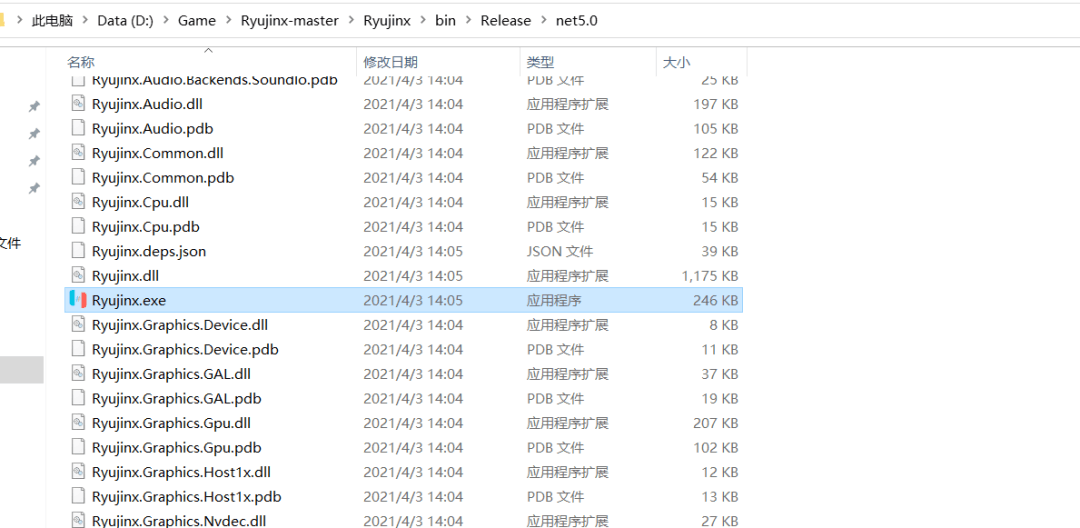
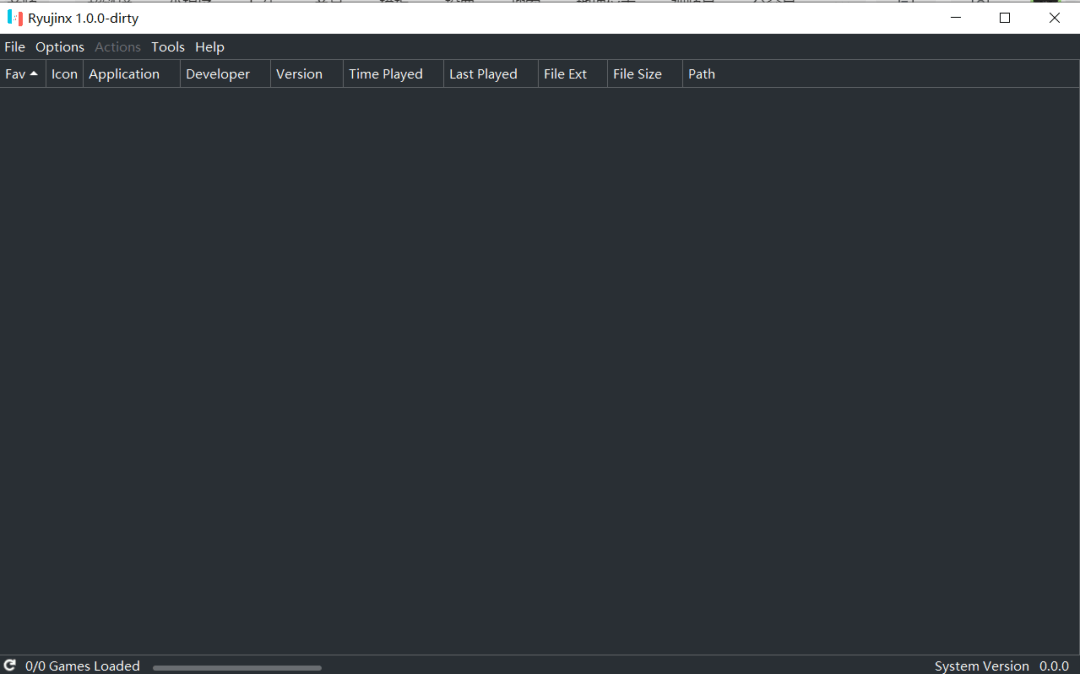
模拟器就这样打开了,别急,还有几个动作,首先要找一个密钥文件,点击模拟器的File - Open Ryujinx Folder,在弹出的界面选择system文件夹,放入密钥文件prod.keys
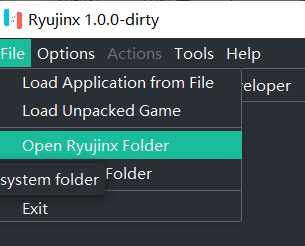
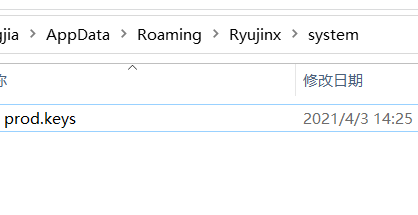
然后还要下载固件Firmware文件,点击模拟器Tools - Install Firmware,装入。


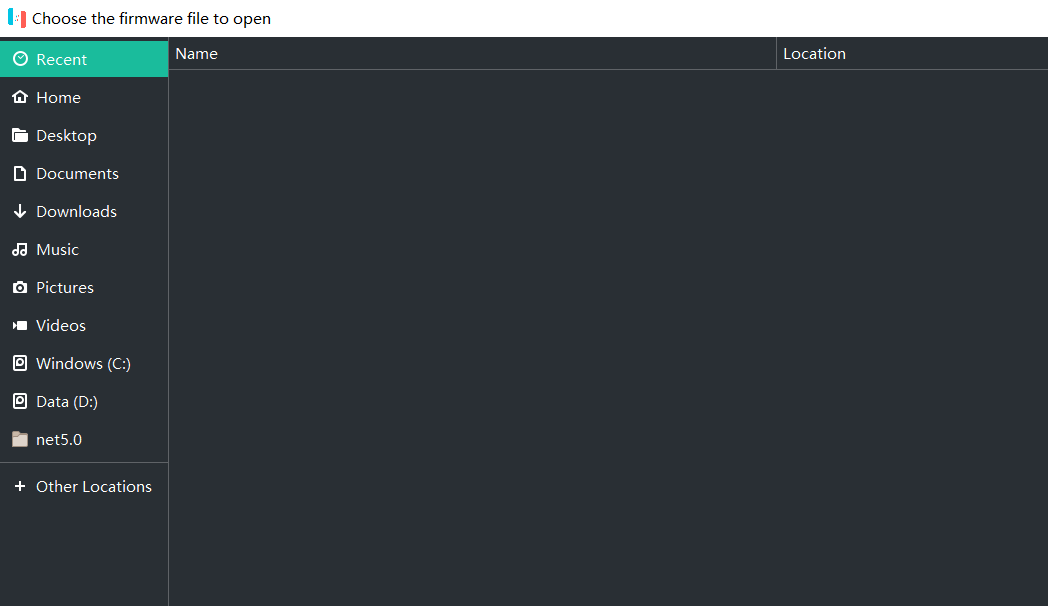
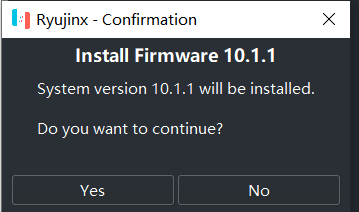
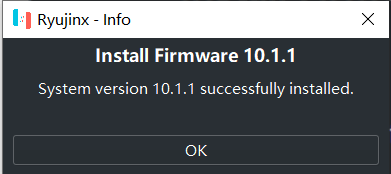
这个时候还有最后一个步骤要做!
就是下载游戏!!!小编此刻正在疯狂下载中

等下载完游戏,点击Options - Setting 加入游戏就可以开始欢乐游戏了!!!
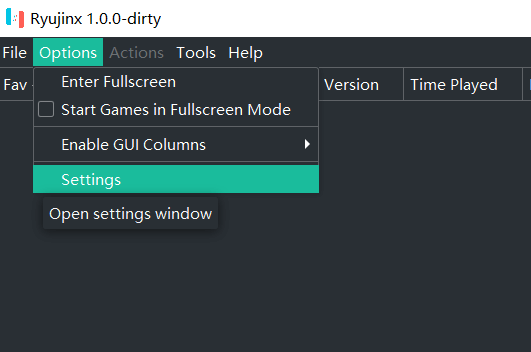
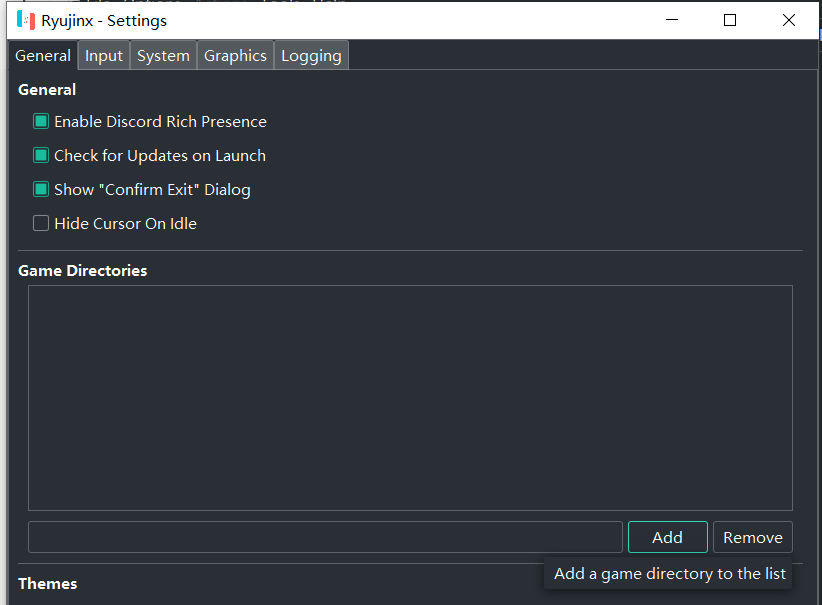
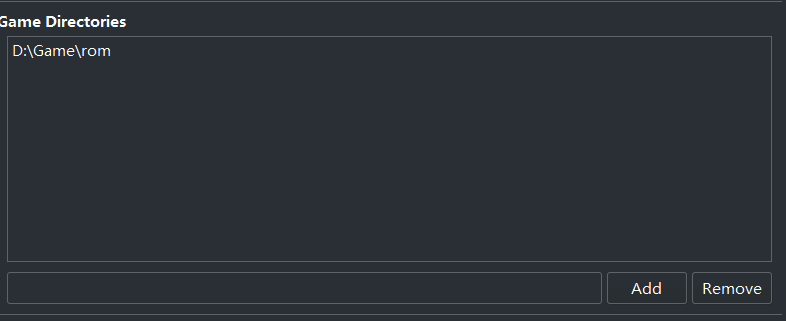

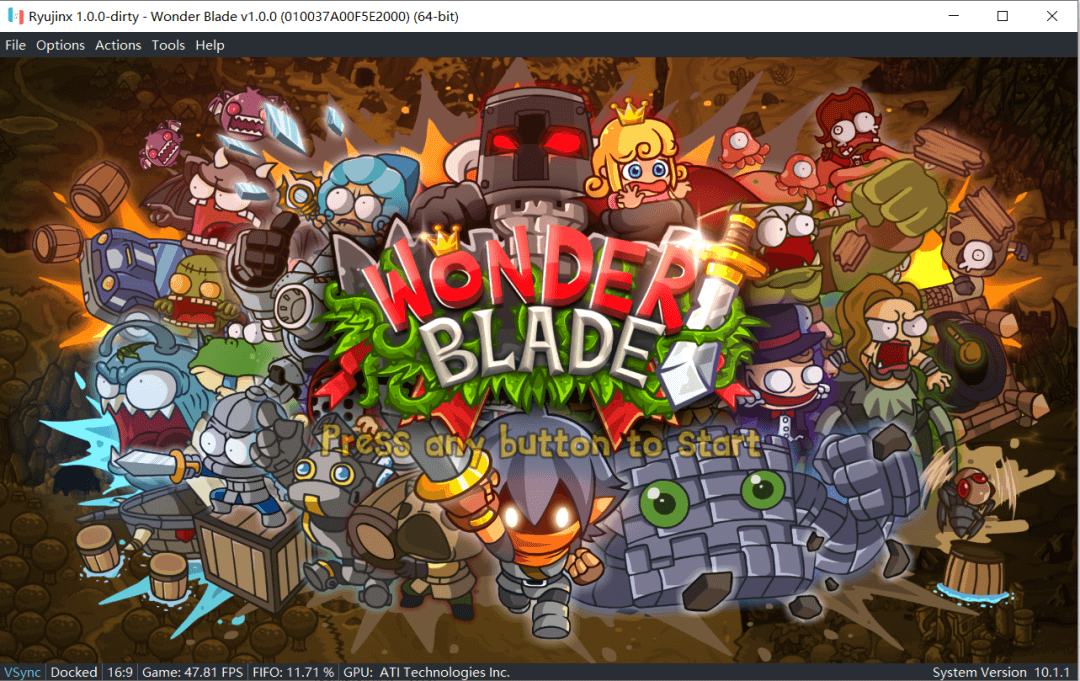
小伙伴们还在等什么,赶紧上吧!
如果有不知道去哪里找密钥文件、Firmware、游戏的小伙伴,赶紧转发点赞,如果喜欢的人多,小编会做一篇后续跟进报道,揭秘如何下载各种密钥文件、Firmware、游戏内容!
关注公众号“TJ君”,回复“switch模拟器”,获取下载资源以及后续资源跟进!
